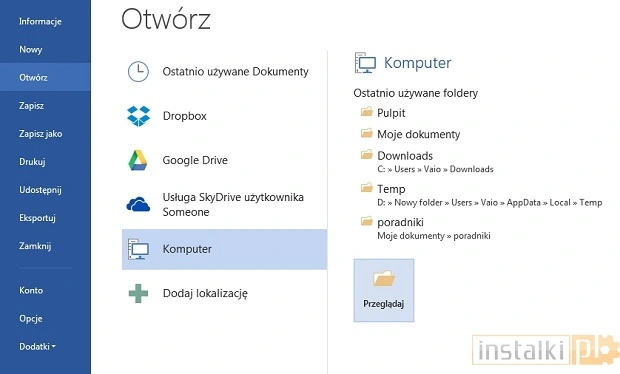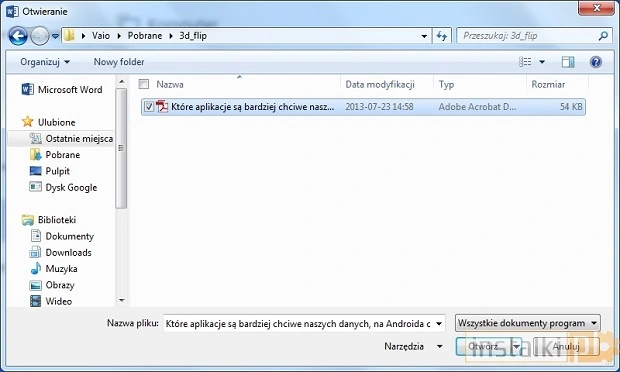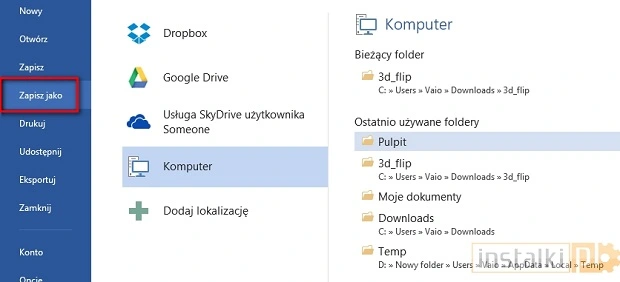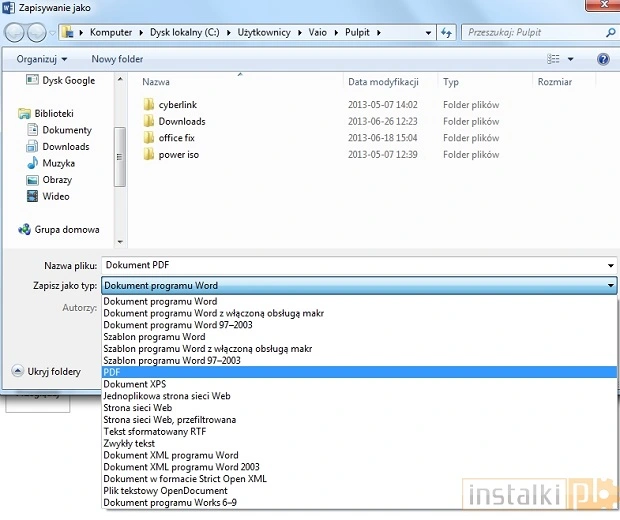1. Uruchamiamy MS Word 2013, a następnie otwieramy plik PDF tak samo, jak robimy to ze zwykłym dokumentem tekstowym.
2. Program poinformuje nas, że musi przekonwertować plik PDF i może to trochę potrwać. Naciskamy przycisk OK.
3. Po skończonej czynności otrzymamy przekonwertowany plik PDF, który możemy dowolnie edytować, zupełnie jak w przypadku zwykłego tekstu. Zachowane zostało przy tym oryginalne formatowanie oraz układ. Uwaga: w przypadku dużej ilości zdjęć i tabel układ może się nieznacznie zmienić.
4. Po skończonej edycji należy zapisać dokument. W tym celu klikamy na „Plik”, a następnie wybieramy „Zapisz jako”.
5. Następnie z rozwijanej listy formatów wybieramy PDF, aby ponownie zapisać plik w tym formacie.
6. Gotowe. Plik wraz z naniesionymi przez nas zmianami zostanie zapisany jako PDF.